Manuelles Bearbeiten von Verbindungseinstellungen
Sie können Kommunikations- und Funktionseinstellungen, die auf der Kamera gespeichert sind, hinzufügen, bearbeiten und löschen. Außerdem können Sie die Einstellungen vornehmen, die nicht im Verbindungsassistenten konfiguriert werden können (z. B. wenn der FTP-Server eine Datei mit demselben Namen wie die übertragene enthält).
Bearbeiten von Kommunikationseinstellungen
-
Wählen Sie [
: WFT-Einstellungen].
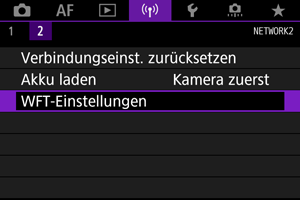
-
Wählen Sie [Manuelle Einstellung].
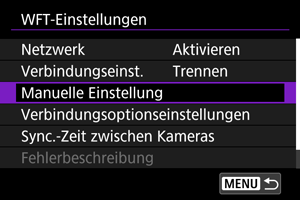
-
Wählen Sie [Verbindungseinst.].
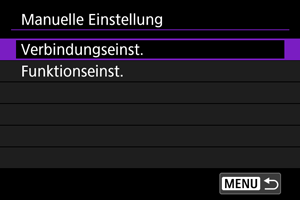
-
Wählen Sie [NW*].
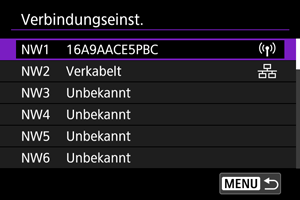
- Wählen Sie [Unbekannt] oder die gespeicherten Einstellungen, die Sie bearbeiten möchten.
-
Ändern/löschen/überprüfen Sie die Einstellungen.
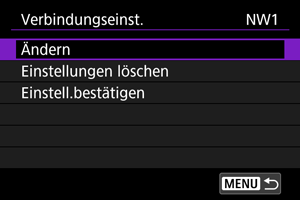
-
Ändern
-
Wählen Sie diese Option, um die Inhalte der Verbindungseinstellungen einzeln zu bearbeiten.
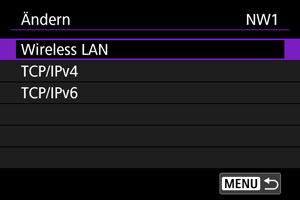
- Falls Sie [Wireless LAN] auswählen, können Sie die SSID des Verbindungsziels ändern.
- Um Netzwerkeinstellungen wie die IP-Adresse zu konfigurieren, wählen Sie [TCP/IPv4].
- Um die Einstellungen für die Verwendung des IPv6-Protokolls zu konfigurieren, wählen Sie [TCP/IPv6] ().
- Einige Elemente können je nach Kommunikationseinstellungen nicht festgelegt werden.
-
-
Einstellungen löschen
-
Wählen Sie diese Option, um Kommunikationseinstellungen zu löschen.
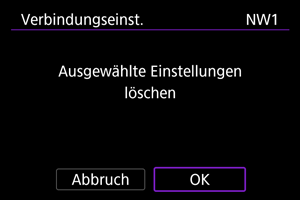
- Wählen Sie [OK], um die Einstellungen zu löschen.
-
-
Einstell.bestätigen
-
Wählen Sie diese Option, um die Inhalte der Kommunikationseinstellungen zu überprüfen.
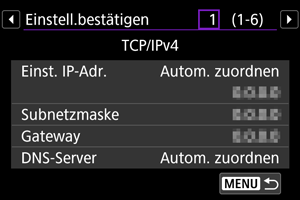
-
Bearbeiten von Funktionseinstellungen
-
Wählen Sie [
: WFT-Einstellungen].
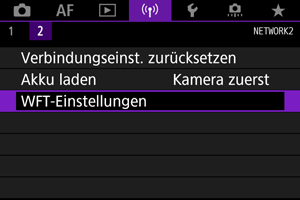
-
Wählen Sie [Manuelle Einstellung].
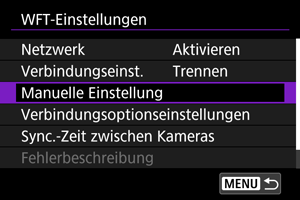
-
Wählen Sie [Funktionseinst.].
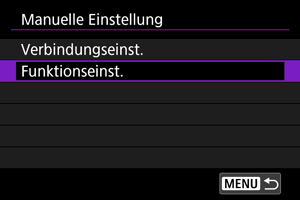
-
Wählen Sie [MODE*].
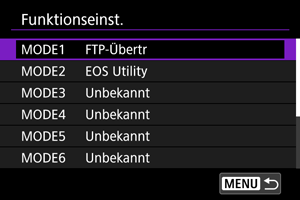
-
Ändern/löschen/überprüfen Sie die Einstellungen.
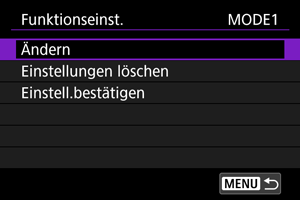
-
Ändern
-
Um Einstellungen für den FTP-Server zu konfigurieren, wählen Sie [FTP-Server].
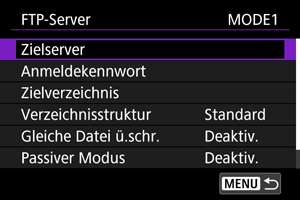
-
-
Einstellungen löschen
-
Wählen Sie diese Option, um Funktionseinstellungen zu löschen.
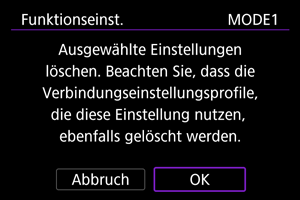
- Wählen Sie [OK], um die Einstellungen zu löschen.
-
-
Einstell.bestätigen
-
Wählen Sie diese Option, um die Inhalte der Funktionseinstellungen zu überprüfen.
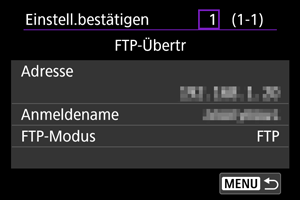
-
Verzeichnisstruktur der Zielordner
Diese Einstellungen konfigurieren Sie unter [FTP-Server] - [Verzeichnisstruktur].
Bei der Einstellung [Standard] wird das Stammverzeichnis zum Speichern von Bildern verwendet. Wenn Sie im Stammverzeichnis durch Ändern der Einstellung [Zielverzeichnis] einen Unterordner erstellt haben, werden die Bilder in diesem Ordner gespeichert.
Wenn Sie [Kamera] auswählen, wird im Stammordner des Servers zum Speichern von Bildern automatisch eine Ordnerstruktur erstellt, die mit der der Kamera übereinstimmt (z. B. A/DCIM/100EOSR5). Wenn Sie im Stammverzeichnis durch Ändern der Einstellung [Zielverzeichnis] einen Unterordner erstellt haben, wird in diesem Ordner automatisch eine Ordnerstruktur wie z. B. A/DCIM/100EOSR5 zum Speichern von Bildern erstellt.
Überschreiben von Dateien mit demselben Namen
Diese Einstellung konfigurieren Sie unter [FTP-Server] - [Gleiche Datei ü.schr.].
Wenn [Gleiche Datei ü.schr.] auf [Deaktiv.] eingestellt ist
Wenn im Zielordner des FTP-Servers bereits eine Datei mit identischem Namen vorhanden ist, wird der Dateiname für die neue Datei mit einem Unterstrich und einer Nummer erweitert (z. B. IMG_0003_1.JPG).
Wenn Sie Bilder nach dem Fehlschlagen der ersten Übertragung erneut senden
Wenn Sie Bilder nach dem Fehlschlagen der ursprünglichen Übertragung erneut senden, wird die Datei u. U. auch dann nicht überschrieben, wenn für den Transmitter eingestellt ist, dass Dateien mit demselben Namen überschrieben werden. Wenn dieser Fall eintritt, wird der Dateiname für die neue Datei durch einen Unterstrich, einen Buchstaben und eine Nummer erweitert (z. B. IMG_0003_a1.JPG).
Passiver Modus
Diese Einstellungen konfigurieren Sie unter [FTP-Server] - [Passiver Modus].
Aktivieren Sie diese Einstellung in Netzwerkumgebungen, die durch eine Firewall geschützt sind. Wenn Fehler 41 auftritt (Keine Verbindung zum FTP-Server möglich), können Sie mit der Einstellung des passiven Modus auf [Aktivieren] eventuell den Zugriff auf den FTP-Server freigeben.
Vertrauen für einen Zielserver
Stellen Sie unter [FTP-Server] [Zielserver vertrauen] ein.
Stellen Sie [Aktivieren] ein, wenn Sie den FTP-Server verbinden möchten, auch wenn dem Zielserver der Verbindung mit dem verwendeten Stammzertifikat nicht vertraut werden kann. Falls Sie diese Einstellung auswählen, achten Sie auf die Sicherheit.